Bạn không thể truy cập Twitter trên điện thoại Android, hãy tham khảo các mẹo trong bài viết sau để giúp bạn khắc phục tình trạng này.
1. Luôn thường xuyên chọn chế độ "Luôn cập nhật ứng dụng" trên thiết bị
Một số người dùng có thói quen "Tắt chế độ cập nhật" vì một phần đến từ sự phiền toái của chúng. Và các ứng dụng như Twitter sau một thời gian không được cập nhật có thể bị lỗi và ngừng hoạt động không truy cập được. Vì vậy, mục đích của Cập nhật ứng dụng thường xuyên nhằm khắc phục các vấn đề phát sinh nói trên.
Bạn đang xem: Tại sao không vào được twitter
Cách 1: Cập nhật toàn bộ ứng dụng
Vuốt từ méptrái sang phải màn hình hoặc nhấn vào biểu tượng hamburger (☰) để mở menu điều hướng.Tiếp theo, chọn Ứng dụng và trò chơi của tôi. Nhấn nút Cập nhật tất cả (Nhớ tùy chọn cập nhật qua Wi-Fi để tránh các phát sinh dữ liệutừ 3G/4G nhé) để bắt đầu tiền trình cập nhật phiên bản mới nhất.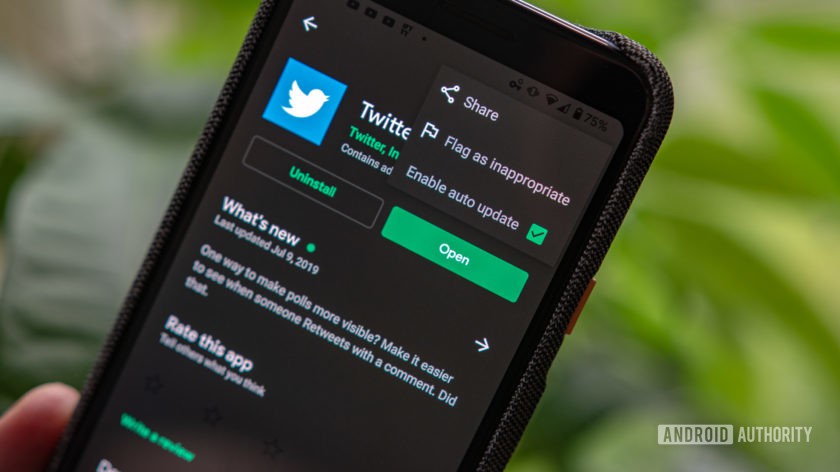
Cách 2: Tùy chọn ứng dụng để tự động cập nhật
Mẹo này thích hợp cho những bạn muốn một số ứng dụng chỉ định được phép cập nhật
Tìm kiếm ứng dụng bạn muốn (như Twitter) trong danh sách Play Store và chạm nhẹ vào app mong muốn.Tiếp theo, nhấp vào dấu chấm lửng (⋮) ở góc trên bên phải màn hình.Tùy chọn bật/tắt ứng dụng Tự động cập nhật.2. Kiểm ra tiến trình thông báo ngay bên trong app Twiiter
Trong trường hợp Twitter của bạn vẫn truy cập hoạt động bình thường nhưng lại không nhận được bất kỳ thông báo nào, nhiều khả năng tính năng này bị xung đột và cần được điều chỉnh lại.
Cách 1: Tùy chỉnh cài đặt trong Twitter
Khởi chạy ứng dụng Twitter trên thiết bị Android của bạn.Vuốt từ méptrái sang phải màn hình hoặc nhấn vào biểu tượng hamburger (☰) để mở menu điều hướng.Tiếp theo, chọn vào Cài đặt và Quyền riêng tư, nhấn chọn mục Thông báo.Tùy chỉnh loại thông báo mà bạn muốn được nhận như theo máy, email và SMS.Xem thêm: 20 Cách Tết Tóc Đẹp Đơn Giản Dễ Làm Được Yêu Thích Nhất Năm 2021
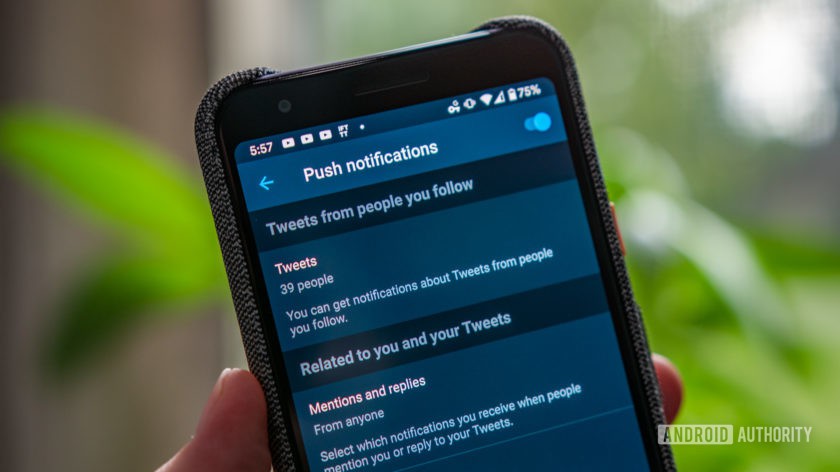
Cách 2: Tùy chỉnh thông báo dựa vào phần cài đặt trên Android
Nhiều khả năng bạn đã vô tình tắt tiếng thông báo từ Twitter ở cấp độ hệ thống, sau đây là mẹo để thiết lập lại:
Bạn truy cập vào Cài đặt> Ứng dụng & thông báo> Xem tất cả các ứng dụng> chọnTwitter Tại đây, bạn có thể chọn tùy chọn thông báo và đảm bảo mọi các ứng dụng khác đều được bật.3. Đăng ký chương trình thử nghiệm của Twitter
Twitter là một trong những app Android luôn được nhà phát hành cập nhật liên tục. Và chương trình thử nghiệm Twitter mang đến trải nghiệm mới về thiết kế cũng như nhiều tính năng mới lạ so với app Twiiter gốc.
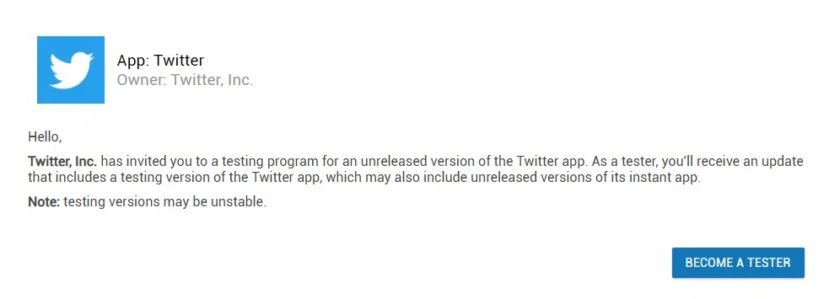
Vì thế, mạng xã hội có thể ngừng hoạt động trong thời gian ngắn và Twitter sẽ sớm khắc phục tình trạng này mà người dùng không cần phải lo lắng.










